Wix サイトをアップグレードする
5分
この記事内
- アップグレードされたサイト機能
- サイトをアップグレードする
- FAQ(よくある質問)
Wix ではドラッグ&ドロップウェブサイトビルダー、無制限のページ、多くのデータ容量、モバイルサイト、無料 Web ホスティングなど、無料のウェブサイトを作成するために必要なツールと機能を提供しています。
サイトのプランでは、いつでもサイトをアップグレードして、さらに多くの特典や機能を利用することができます。Wix では、商用、プロ、個人ブランドに合わせたプランを提供しています。
どのプランが自分に適しているかは、Wix エディタで構築されたサイトの場合は「プレミアムプランを選択する」を、Wix Studio で構築されたサイトの場合は「Wix Studio プランを選択する」をご確認ください。
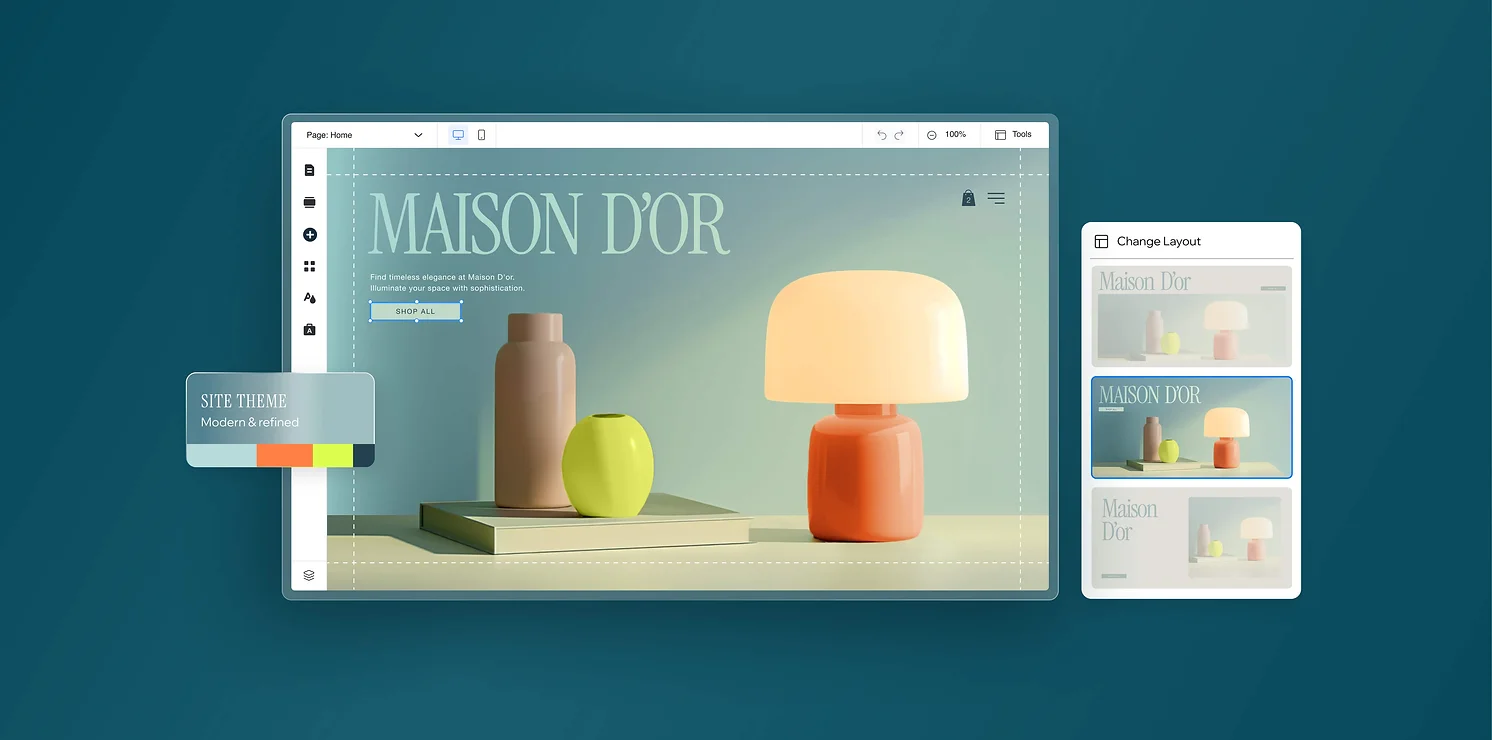
アップグレードされたサイト機能
サイトをアップグレードすると、Wix サイトでさらにさまざまなことが可能になります。プランにアップグレードすると、独自ドメインの接続やサイトからの Wix 広告の削除、メディア用のデータ容量の増加、オンライン決済の受け付け、一連のマーケティングソリューションへのアクセスなどが可能になります。
無料サイトとアップグレードしたサイトの主な違いについては下記の表をご覧ください:
機能 | 無料 | アップグレード済み |
|---|---|---|
ドメイン | 割り当てられた URL:siteprefix.wixsite.com/siteaddress | 独自ドメインの接続 |
Wix 広告 | Wix 広告はすべてのページとファビコンに表示されます | Wix 広告の削除 |
データ容量 | 最大 500MB | 2GB 以上利用可能 |
帯域幅 | 1GB まで | アドバンス |
オンライン決済 | 利用不可 | ほとんどのサイトのアップグレードに含まれます。支払いを受け付けるプランはアップグレードページで確認できます。 |
カスタマーケア | 利用可能 | 24時間対応のカスタマーケア。一部のプランには優先サポートが含まれます。 |
Google アナリティクス | 利用不可 | 利用可能 |
ヒント:
各プランの詳細については、アップグレードページに移動し、サイトのアップグレードオプションを確認してください。
サイトをアップグレードする
プレミアム機能や特典にアクセスするには、サイトをアップグレードしてください。
サイトをアップグレードする方法:
- アップグレードページに移動します。
- 購入したいプラン下で「選択する」をクリックします。
- 支払い周期を選択し、「お支払いへ進む」をクリックします。
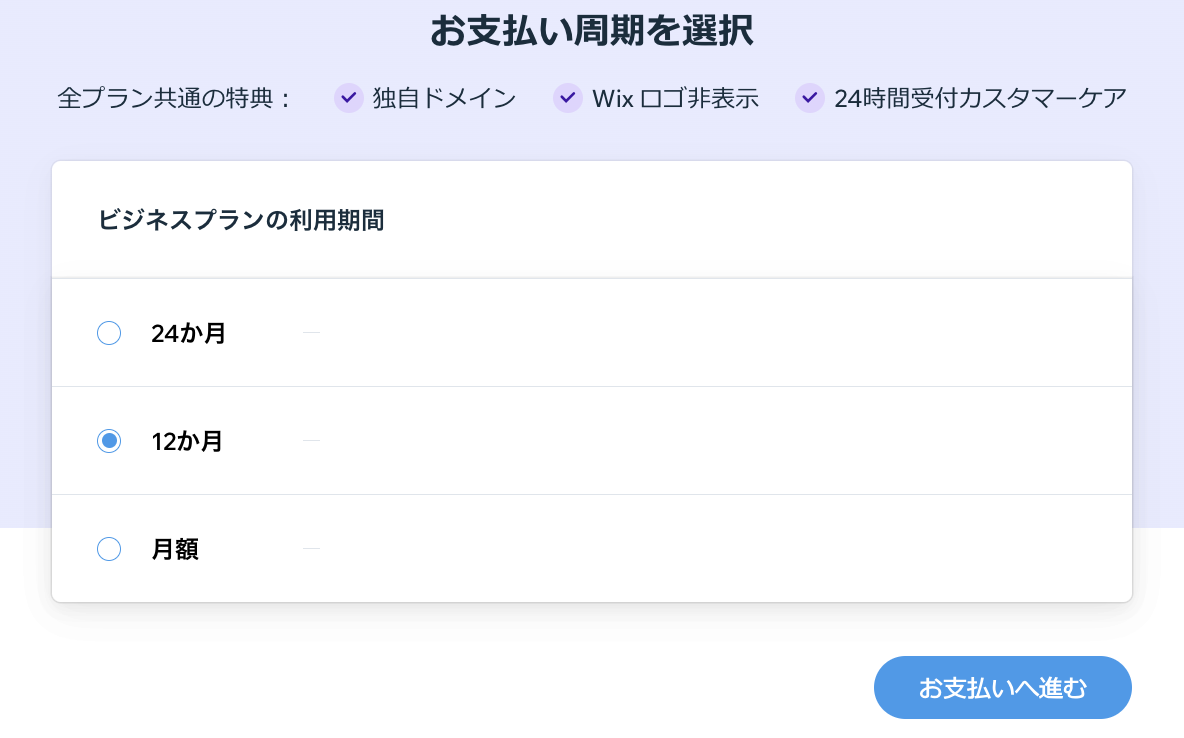
- お支払い情報を入力し、「購入する」をクリックします。
注意:
購入を完了した後、ご利用の金融機関(銀行)がユーザー様に対して本人確認を行う場合があります。認証手続きで問題が発生した場合は直接金融機関にお問い合わせください。
FAQ(よくある質問)
Wix サイトのアップグレードについての詳細は、以下をクリックしてください。
プレミアムプランにアップグレードする前に、無料サイトを利用して Wix の機能をテストすることはできますか?
アップグレードすると、ドメインは独自ドメインになりますか?
プランをアップグレードした場合、ビジネスメールを利用できますか?
1つのアカウントで作成できるサイトの数は?また、それぞれにプレミアムプランが必要ですか?
プランを購入した場合、Wix アカウント内のすべてのサイトがアップグレードされますか?
プレミアムプランを別のサイトに移行することはできますか?
プレミアムプランの有効期限が切れると、サイトはどうなりますか?
Wix プレミアムプランに割引コードを適用するにはどうすればよいですか?
プレミアムプランの自動更新をオフにするとどうなりますか?
Wix プレミアムプランの返金を受けることはできますか?
プレミアムプランを購入した後に、プランをアップグレードまたはダウングレードすることはできますか?

